வலைதள பாதுகாப்பு (Websites Security )
முகவரி மற்றும் பலவற்றை ஆன்லைன் வலைத்தளங்களில் பதிவுசெய்யும் போதுதான் சைபர் குற்றங்கள் தொடங்குகின்றன .ஆன்லைன் அடையாளம் (online identity) மூலம் உங்களைப் பற்றிய குறைந்த அளவு தகவலை மட்டுமே வெளிப்படுத்த வேண்டும்.
மிக முக்கியமாக நம் பயனர்சொல் (username) மற்றும் கடவுச்சொல்லை (password ) கவனமாக தேர்நதெடுக்க வேண்டும் . பயணர்ச்சொல்லில் உங்களுடைய பெயர் மற்றும் சுயவிவரங்களை பயன்படுத்தினால் அதனை இணையதள குறும்பர்கள் (ஒன்லைன் hackers) ட்ராக் செய்து நமது தகவல்களை திருடிவிடுகிறார்கள்.
இதனை தடுக்க நமது கடவுச்சொல்லை கீழ்வரும் வழிகளில் உருவாக்கலாம் .
- நமது கடவுச்சொல் குறைந்தபட்சம் எட்டு வார்த்தைகளை கொண்டதாக இருக்க வேண்டும்.
- கடவுச்சொல் ஆங்கிலச்சொல்லின் பெரிய மற்றும் சிறிய எழுத்துக்கள் (Uppercase மற்றும் lowercase ) கொண்டு எழுத வேண்டும்.
- கண்டிப்பாக ஒரு கணித எண்கள் (one numeric ) இருக்க வேண்டும் .
- சிறப்பு எழுத்துக்கள் (special characters ) ஆன #, @, ! ,$, &, *, (, ) , ^ போன்றவற்றை பயன்படுத்த வேண்டும் .
உதாரணம் : #4ssFrX^ -aartPOkn!

விண்டோஸ் இயக்க முறைமைகள் (windows operating system ) தகவல்கள் பாதுகாப்பு
குறியாக்கம் முறை (Encryption method)
குறியாக்கம் (Encryption ) ஒரு தகவலை (plain text )மற்றொரு செயல் வடிவமாக (cipher text ) ஆக மாற்றும் . இதை மூன்றாம் நபர் (third party ) யாரும் படிக்க முடியாது .இங்கு .நம்பகமான, அங்கீகரிக்கப்பட்ட நபர் மட்டுமே உரிய பயனர் சொல் அல்லது கடவுச்சொல்கொண்டு தகவல்களை படிக்கலாம். குறியாக்கம் ஒரு அங்கீகரிக்கப்படாத நபரை பார்க்க அல்லது அணுகுவதைத் தடுக்கிறது உள்ளடக்கம். மென்பொருள் நிரல்கள் (software programs ), கோப்புகள் (files ) கோப்புறைகள் (folders ) மற்றும் முழு டிரைவ்களையும் (drives ) யை மறைக்க பயன்படுத்தப்படுகின்றன.
விண்டோஸ் ஒபெரடிங் சிஸ்டம் முறையில் நமது தகவல்களை தற்காத்து கொள்ள நமது பைலை(file) குறியாக்கம் (encrypt) செய்வதின் மூலம் பாதுகாத்துக்கொள்ளலாம் . அதற்கான வழிமுறைகள்
- தேர்ந்தெடுக்கப்பட்ட போல்டரில் (folder) மீது ரைட் கிளிக் (Right click) செய்து ப்ரொபேர்ட்டிஸ் (properties) மெனுவை தேர்ந்தெடுக்க வேண்டும்.
- பின்பு அடுத்ததிரையில் தோன்றும் advanced மெனுவை தேர்தெடுத்து என்க்ரிப்ட் டேட்டா (encrypt data ) வை சரி செய்வதின் மூலம் உங்களுடைய தகவல்கள் மூன்றாம் நபரிடம் இருந்து பாதுகாக்கப்படுகிறது .
Step 1. Select one or more files or folders.
Step 2. Right-click the selected data >Properties.
Step 3. Click Advanced…
Step 4. Select the Encrypt contents to secure data check box.
Step 5. Files and folders that have been encrypted .
இப்பொழுது உங்கள் தகவல்களை என்க்ரிப்ட் செய்யப்படுகிறது .இதன் மூலம் மூன்றாம் நபரிடம் இருந்து உங்கள் பைல் பாதுகாக்கப்படுகிறது . உரிய தகவல்களை அனுப்புபவர் (sender ) மற்றும் பெறுபவர் ( receiver) மட்டுமே தகவல்களை பார்க்க முடியும்.
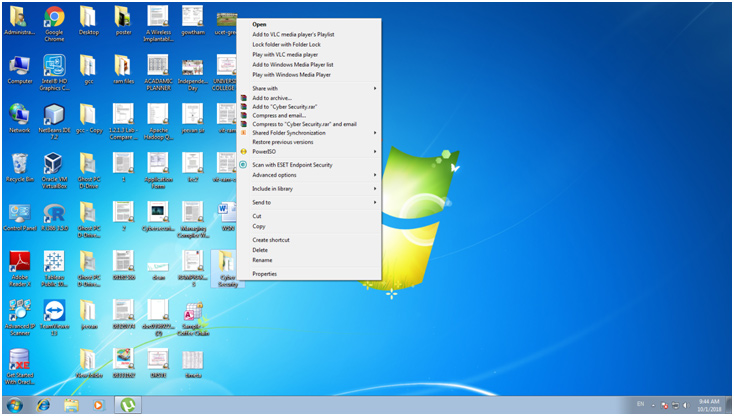
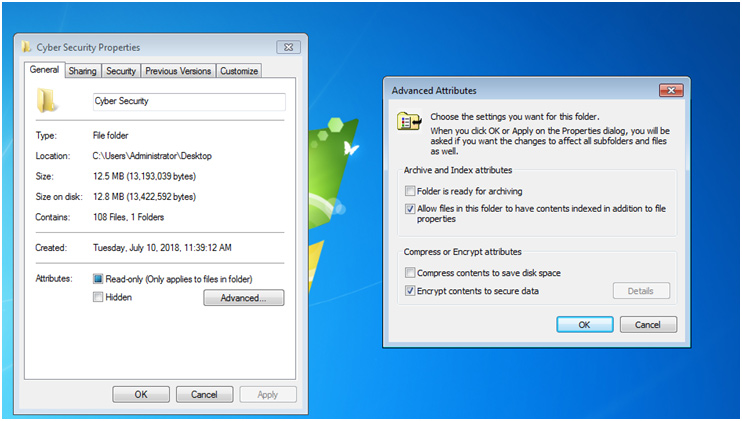
வாட்ஸாப்ப் பாதுகாப்பு (Whatsapp Security )
வாட்ஸாப்ப் பாதுகாப்பு இப்பொழுது மேம்படுத்தப்பட்டுள்ளது . end -to-end encryption முறையில் நமது சாட்டிங் (chatting ) மற்றும் நாம் பதிவிடும் அனைத்தும் உரிய நபர்களுக்கு மட்டுமே சென்றடையும்.இதன் மூலம் மூன்றாம் நபரிடம் இருந்து தகவல்கள் பாதுகாக்கப்படுகின்றன. பாதுகாப்பிற்கு வாட்ஸாப்ப் 256-bit AES (Advanced Encryption Standard) உள்ளீடு சாவியை (input key ) உபயோகப்படுத்துகிறது.
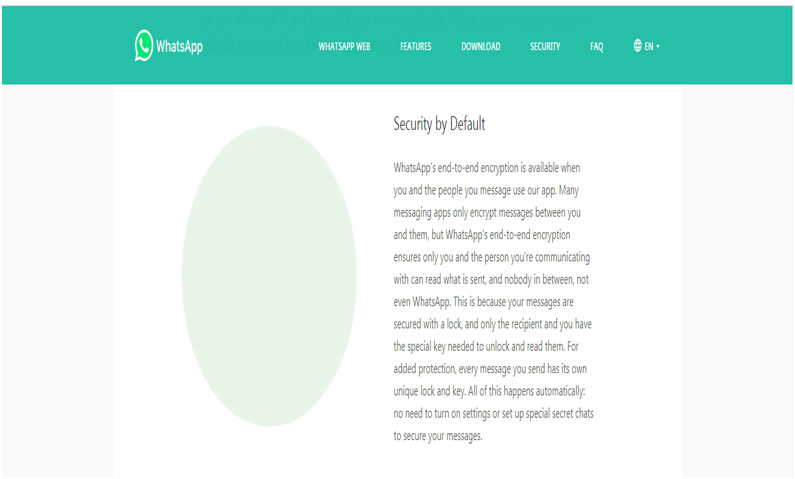
கட்டுரை : சி.ராம்பிரகாஷ் , அண்ணாபல்கலைக்கழகம், திருக்குவளை











